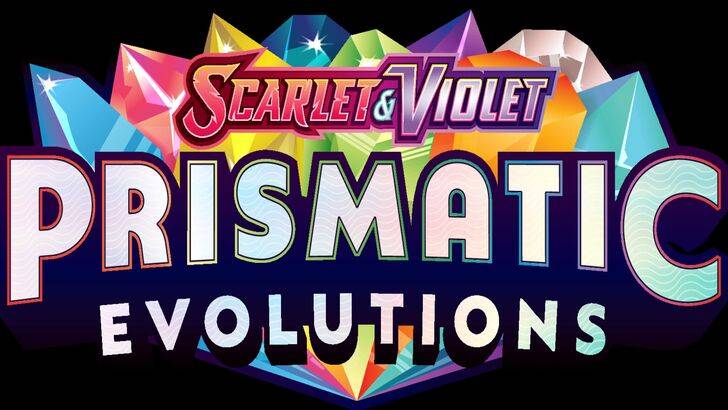Incluso después de muchos años, Minecraft continúa reinando supremo entre los juegos de Sandbox, ofreciendo aventuras interminables, generación dinámica del mundo y capacidades multijugador robustas junto con posibilidades creativas ilimitadas. Vamos a sumergirnos en los pasos iniciales para embarcarse en su viaje de Minecraft.
Tabla de contenido
- Creación de una cuenta de Minecraft
- Cómo comenzar tu viaje
- PC (Windows, MacOS, Linux)
- Xbox y PlayStation
- Dispositivos móviles (iOS, Android)
- Cómo salir de Minecraft
Creación de una cuenta de Minecraft
Para comenzar su aventura de Minecraft, deberá crear una cuenta de Microsoft para fines de inicio de sesión. Comience abriendo su navegador web y navegando al sitio web oficial de Minecraft. Localice el botón "Iniciar sesión" en la esquina superior derecha y haga clic en la ventana de autorización. Aquí, seleccione la opción de crear una nueva cuenta.
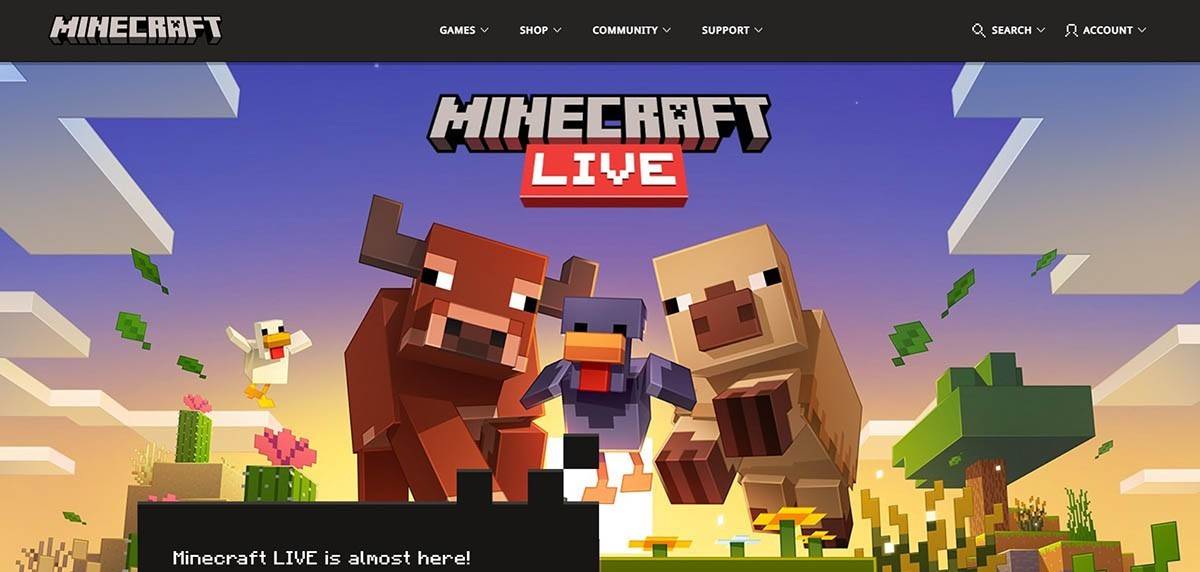 Imagen: minecraft.net
Imagen: minecraft.net
Ingrese su dirección de correo electrónico e idee una contraseña segura para su cuenta de Minecraft. Elija un nombre de usuario único; Si ya está tomado, el sistema proporcionará sugerencias alternativas.
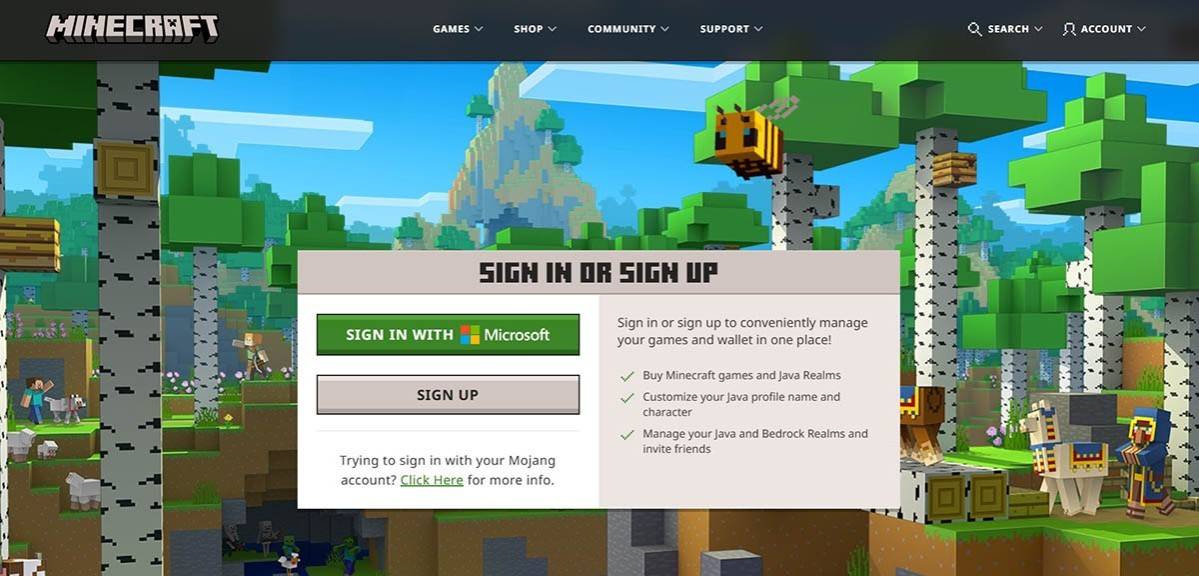 Imagen: minecraft.net
Imagen: minecraft.net
Después de configurar su cuenta, verifíquela ingresando el código enviado a su correo electrónico. Si el correo electrónico se retrasa, consulte su carpeta "SPAM". Una vez verificado, su perfil está vinculado a su cuenta de Microsoft, lo que le permite comprar el juego si aún no lo ha hecho. Seleccione su versión deseada de la tienda en el sitio web y siga las indicaciones para completar la compra.
Cómo comenzar tu viaje
PC (Windows, MacOS, Linux)
Para los reproductores de PC, Minecraft viene en dos ediciones: Java Edition y Bedrock Edition. Java Edition, compatible con Windows, MacOS y Linux, se puede descargar desde el sitio web oficial de Minecraft. Después de instalar el lanzador, inicie sesión con su cuenta de Microsoft o Mojang y seleccione su versión de juego preferida.
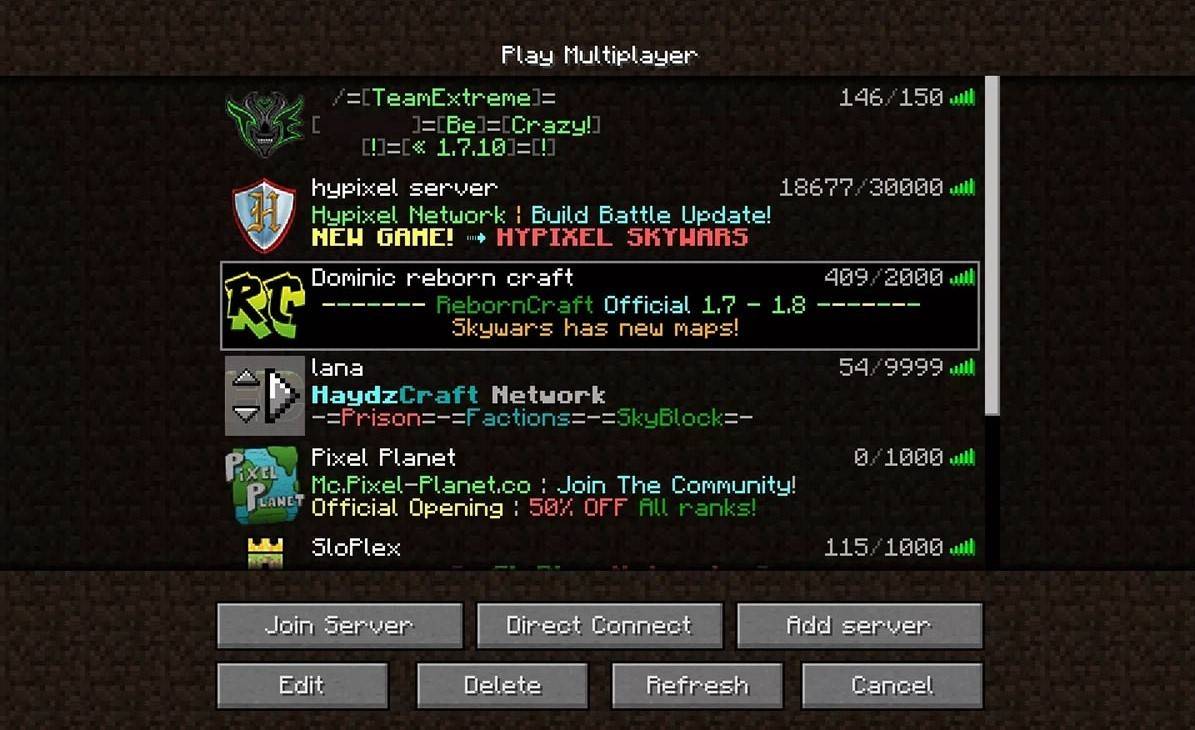 Imagen: aiophotoz.com
Imagen: aiophotoz.com
Tras el primer lanzamiento, se le pedirá que inicie sesión con las credenciales de su cuenta de Microsoft. Para comenzar una aventura en solitario, haga clic en "Crear Nuevo Mundo" y elija su modo de juego: "Supervivencia" para el desafío clásico o "creativo" para recursos ilimitados.
Para el modo multijugador, navegue a la sección "Reproducir" en el menú principal, luego en la pestaña "Servidores". Aquí, puede unirse a un servidor público o conectarse a un servidor privado utilizando una dirección IP si se invita. Jugar con amigos en el mismo mundo, crear o cargar un mundo, ir a la configuración y habilitar el modo multijugador.
Xbox y PlayStation
En Xbox Consols (Xbox 360, Xbox One, Xbox Series X/S), descargue Minecraft desde Microsoft Store. Inicie el juego desde la pantalla de inicio de la consola e inicie sesión con su cuenta de Microsoft para sincronizar sus logros y compras.
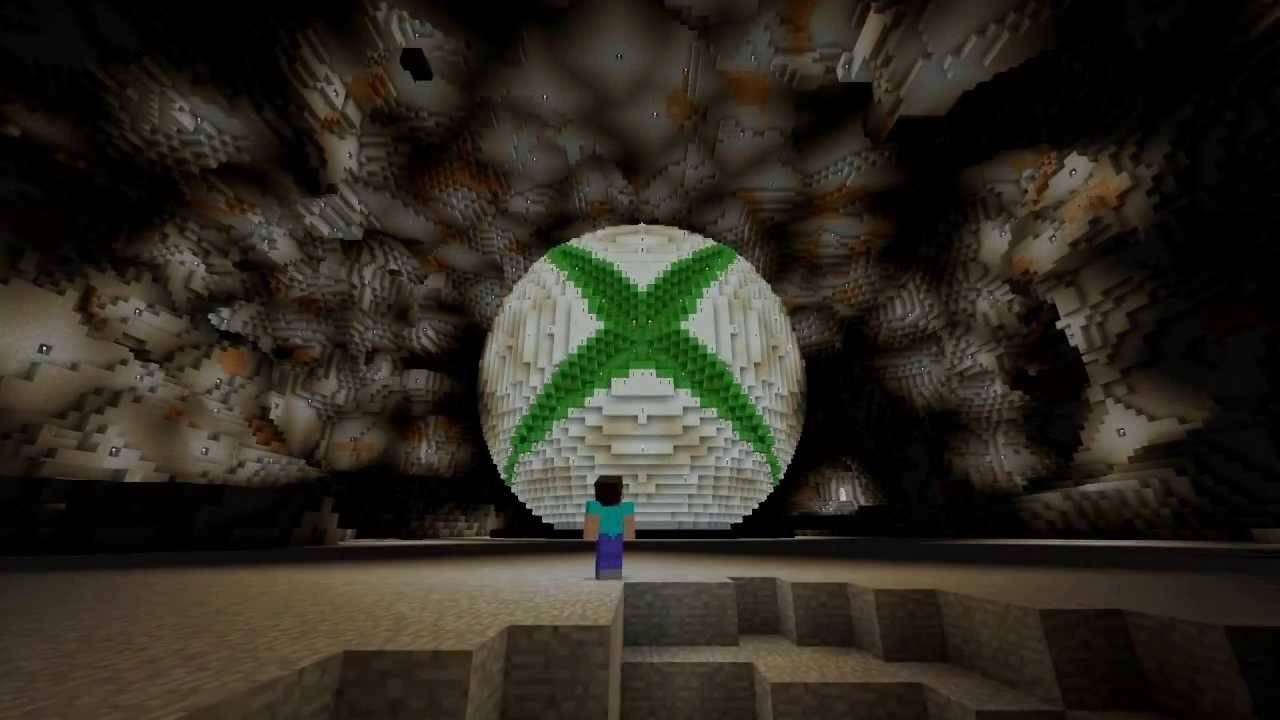 Imagen: youtube.com
Imagen: youtube.com
Los usuarios de PlayStation (PS3, PS4, PS5) pueden comprar Minecraft en la tienda PlayStation. Después de la instalación, inicie el juego desde la pantalla de inicio de la consola e inicie sesión con una cuenta de Microsoft para el juego multiplataforma.
Dispositivos móviles (iOS, Android)
Para jugar en dispositivos móviles, compre Minecraft en App Store (iOS) o Google Play (Android). Después de la instalación, inicie sesión con su cuenta de Microsoft para habilitar el juego multiplataforma con otros dispositivos.
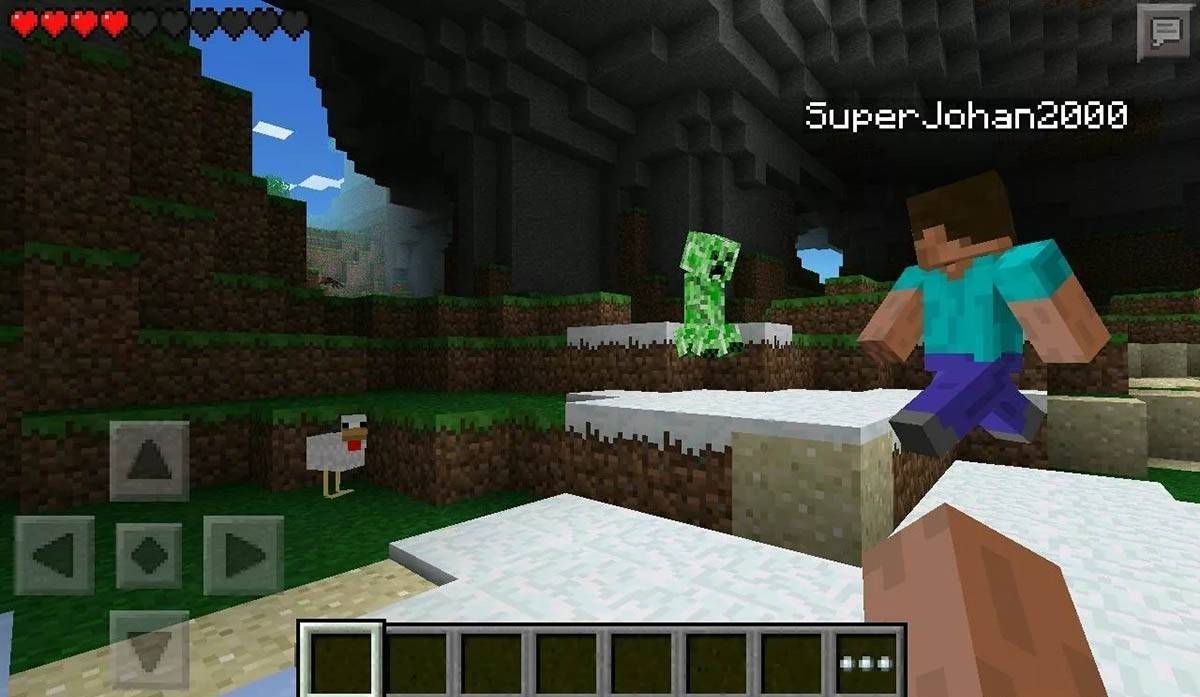 Imagen: Storage.googleapis.com
Imagen: Storage.googleapis.com
Recuerde, Bedrock Edition admite el juego multiplataforma en todos los dispositivos mencionados, mientras que Java Edition está limitado a la PC y no ofrece capacidades multiplataforma.
Cómo salir de Minecraft
Para salir de Minecraft en PC, presione la tecla ESC para abrir el menú del juego y haga clic en "Guardar y salir". Esto lo devuelve al menú principal, desde donde puede cerrar el programa por completo.
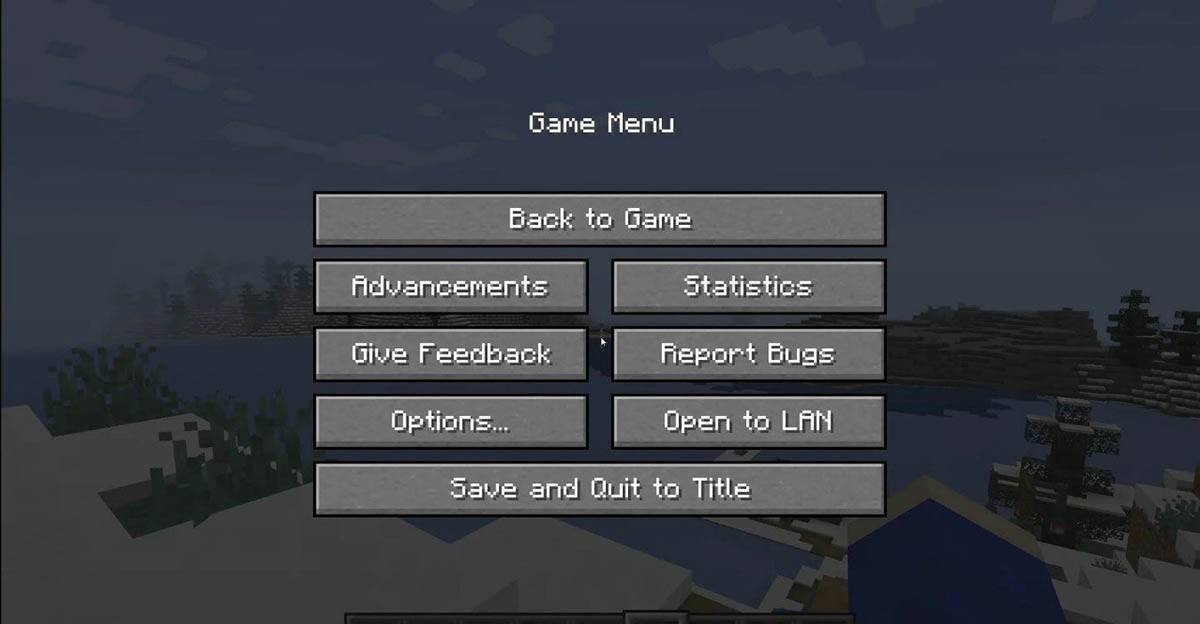 Imagen: tlauncher.org
Imagen: tlauncher.org
En las consolas, acceda al menú Pausa usando su gamepad y seleccione "Guardar y dejar de fumar". Para salir completamente, use el menú de la consola: presione el botón "Inicio", seleccione Minecraft y elija salir.
En dispositivos móviles, busque el botón "Guardar y salir" en el menú del juego. Para cerrar la aplicación por completo, use el menú del sistema de su dispositivo. En Android, deslice hacia arriba desde la parte inferior y cierre Minecraft; En iOS, presione dos veces el botón "Inicio" o deslice hacia arriba para cerrar la aplicación.
Ahora que está equipado con lo básico, le deseamos descubrimientos divertidos y emocionantes en el mundo bloqueado de Minecraft, ya sea jugando solo o con amigos en varias plataformas.